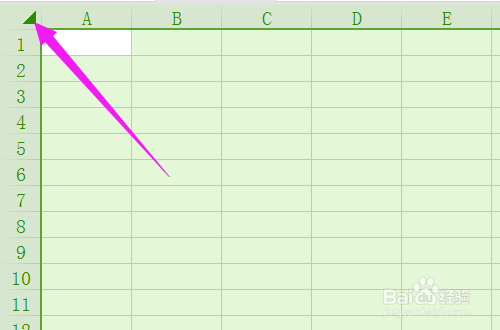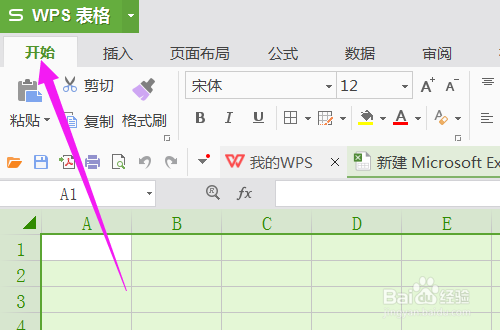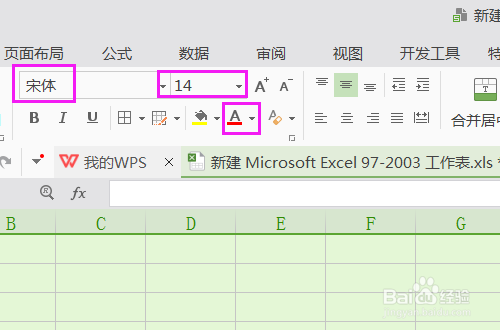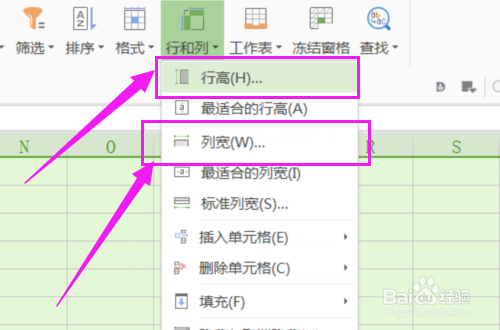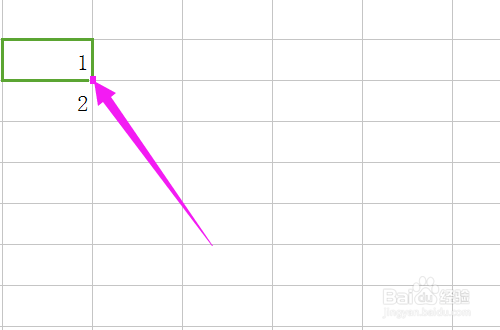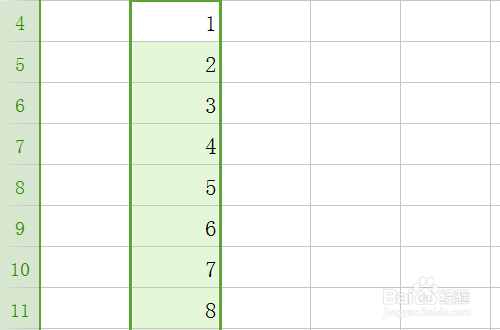表格如何更改字体大小颜色 修改行高列宽
1、第一步 新建一个表格打开,点击箭头所指的地方,全部选中表格
2、第二步 点击开始
3、第三步选择字体 字号 颜色
4、第四步 找到行和列 选择合适自己的行高和列宽
5、第五步 设置排序 首先在表格 需要排序的格子里面输入数字1和2
6、第六步 鼠标移动到箭头所指的地方 ,发现箭头变为黑色小十字加号后,鼠标左键按住不松开,一直往下拉就会自动排序了
7、第七步 如图所示往下拉多少排序有多少
声明:本网站引用、摘录或转载内容仅供网站访问者交流或参考,不代表本站立场,如存在版权或非法内容,请联系站长删除,联系邮箱:site.kefu@qq.com。
阅读量:72
阅读量:22
阅读量:35
阅读量:32
阅读量:63